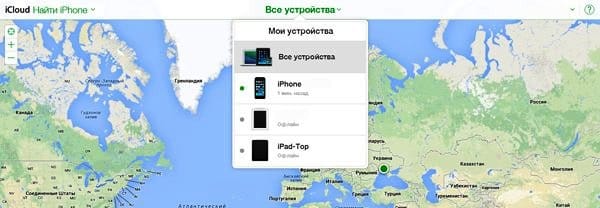Как вставить симку в айфон, инструкция
Содержание:
- Как подобрать размер сим-карты
- Как вынуть симку из Айфона с помощью ключа
- ? Как использовать 2ую SIM с iPhone сегодня
- FastSave for Instagram
- Способ обрезания любой симки под Nano
- Дополнительная информация о процессе
- Как вставить симку в iPhone?
- Как вставить симку в Айфон 5 самостоятельно
- Где находится разъем
- Как вставить сим-карту в айфон
- Какой размер симки нужен для Айфона
- Возможные проблемы с чтением SIM и пути их решения
- Переходник на 2 SIM-карты
- Как обрезать СИМ-карту под нужную модель телефона
- Как вставить или вытащить SIM-карту на различных моделях iPhone, iPad
Как подобрать размер сим-карты
Если вы пользуетесь одной и той же симкой уже давно, она наверняка имеет стандартные габариты 25 х 15 х 0,76 мм. Однако современные модели телефонов, айфонов в том числе, перешли на сим-карты меньшего формата:
- микро — 15 х 12 х 0,76 мм;
- нано — 12,30 х 8,80 x 0,67 мм.
Старые модели iPhone 3G и 3Gs предполагают использование сим-карты стандартного формата. Однако модели 4 и 4S требуют микро-сим, а iPhone 5 и далее уже рассчитаны под нано-симку, практически состоящую из одного только чипа. Установить размер сим-карты можно и без оглядки на модель, по размерам слота под нее.
Чтобы получить карту нужного формата, следует обратиться в салон связи вашего сотового оператора: там вам выдадут новую сим-карту с возможностью обламывания ее краев до нужного формата (микро- или нано-). Ваш мобильный номер при этом останется прежним. Услуга эта обычно предоставляется бесплатно. Прежняя сим-карта при этом блокируется.
Некоторые умельцы самостоятельно обрезают имеющуюся у них сим-карту до нужного размера, используя трафареты (их можно найти в Интернете). Однако это далеко не всегда проходит гладко: есть риск повредить чип или обрезать края карты неровно. После неумелых манипуляций карта может застрять в лотке и препятствовать его открытию. Поэтому не рекомендуем вам проводить подобные эксперименты в домашних условиях.
Как вынуть симку из Айфона с помощью ключа
Извлечение симки — несложный процесс, достаточно только следовать правилам и соблюдать нормы безопасности. Предложенный ниже метод вытаскивания сим универсален и может применяться для мобильных устройств всех моделей iPhone.
- Необходимо найти слот. Он находится на верхней части либо на боковой панели устройства. Отличить его легко — на нем должно быть отверстие круглой формы.
- Специальный ключ вставляется острым концом в разъем. Ключ должен входить в состав комплекта.
- Требуется легкий нажим, чтобы лоток выехал из корпуса телефона.
- После этого, надо потянуть слот, извлекая его наружу. Теперь можно достать симку.
- Лучше вставить слот на место, чтобы он не был утерян.
Процесс простой и всего занимает несколько секунд. Следует заметить, что подложку нужно вставлять той же стороной, какой она была вытащена. В том случае, если подложка будет вставлена неправильно, телефон не определит симку. Также будет вероятность поломки пазов.
Вставка и вытаскивание симки из iPhone 5
Так как больше всего вопросов возникает с этой моделью, требуется разобрать метод вытаскивания симки с ней
Приобретая новый телефон компании Apple, требуется обратить внимание на габариты карточки и размер разъема для нее. Дело в том, что каждая модель имеет свои показатели
Сим-карта у различных моделей может быть уменьшенной, стандартной или увеличенной формы.
Именно поэтому, перед покупкой мобильного устройства, следует проконсультироваться с сотрудником сервиса и узнать у него, какой размер симки будет соответствовать лотку гаджета. Покупка неправильной карты приведет не только к пустой трате финансов, но и к поломке средства связи.
Однако, после выхода вышеупомянутого телефона ситуация изменилась, так как сим-карты стали продаваться уже нужного размера. Поэтому у многих пользователей часто возникает вопрос, как самостоятельно вставить сим-карту в iPhone 5 и последующие модели. Итак, чтобы вставить симку в эти модели, нужно выполнить следующую инструкцию.
Для начала нужно приобрести сим необходимых габаритов, чтобы не мучиться с обрезкой.
Нужно осторожно приоткрыть лоток, куда вставляется карта, при помощи специального ключа, который идет в комплекте с приобретенным устройством. Не рекомендуется применять другие предметы для открытия слота, если есть ключ, так как есть вероятность повредить мобильному устройству.
Далее требуется несильно нажать ключом на крышку лотка, чтобы он выступил за пределы обшивки на несколько миллиметров
После этого нужно вытащить слот и вставить карту нужного размера.
Чип карты должен находиться снизу, а сторона с названием компании оператора сотовой связи должна быть с верхней части.
Требуется вставить слот на надлежащее место, надавливая на него. Он должен войти до конца.
Вытаскивать слот можно, надавливая ключом в разъем, который расположен на лотке.
После проведенной процедуры на дисплее телефона появится надпись о блокировке карты. Требуется разблокировать сим-карту. Для этого вводится PIN-код. В том случае, если сеть не будет определена, нужно зайти в раздел «Настройки» и найти пункт с названием «Оператор». Кроме того, можно настроить автоматический выбор сети, что облегчит пользование средством связи.
После выполнения данных операций можно будет общаться по телефону. Если же после выше предложенных действий сим-карта не заработала, следует обратиться в салон связи или сервисный центр компании Apple. Там владельцу телефона должны помочь.
В составе iPhone нет ключа
Бывают случаи, когда в комплект не попадает специальный ключ для открытия слота с симкой. Если мобильное устройство только куплено и ключа нет, нужно обратиться в офис Apple с жалобой. Ее должны удовлетворить и выдать пользователю новое приспособление для открытия лотка.
Если же деталь потерялась в процессе длительного пользования телефоном, лучше купить новый ключ, либо использовать аналогичные предметы. Чаще всего применяются скрепки и иголки, но последние лучше не использовать, так как они могут испортить технику.
Кроме того ни в коем случае нельзя доставать симку легко ломающимся инструментом. Его наконечник может отломиться в разъеме, в результате чего придется нести гаджет в центр на ремонт. За это требуется отдать больше средств, чем за приобретение нового ключа.
? Как использовать 2ую SIM с iPhone сегодня
1. Специальный девайс
Для iPhone есть устройства, которые позволяют использовать сразу две SIM. Пример — NeeCoo Bluetooth V4.0.
- Вставляете SIM-карту в NeeCoo, включаете девайс.
- Подключаете NeeCoo к iPhone через «Настройки» как обычное Bluetooth-устройство.
- Скачиваете бесплатное приложение MoreCard из App Store.
- Запускаете программу и проходите первичную настройку.
Теперь все входящие вызовы и SMS, которые идут на SIM в этом устройстве, будут передаваться на iPhone.
Купить NeeCoo через GearBest за 1 974,67 руб.
Такой же девайс можно найти и в российских магазинах, но стоит он здесь от 3 тыс. рублей.
2. Дополнительный телефон
Если нужно полноценное умное устройство для работы со второй SIM, можете отдать предпочтение еще одному iPhone или Android-смартфону. В противном случае вам хватит и обычной звонилки.
Мой коллега Рома Юрьев в роли второй трубки использовал недорогой планшетофон Xiaomi Mi Max, а я отдал предпочтение кнопочному телефону Nokia 230.
Так как недорогой мобильный интернет я использую через Wi-Fi роутер, и мне не нужен еще один полноценный компьютер в кармане, хватает и самого обычного телефона.
3. Мобильный Wi-Fi роутер
Если мобильный интернет основного оператора вас не устраивает, можете обратить внимание на переносной роутер. Как вариант — Yota
А вообще аналогов полно у всех российских операторов.
- Включаете роутер Yota.
- Подключаетесь к роутеру Yota c iPhone через «Настройки» как к обычной сети Wi-Fi.
- Пользуетесь.
К такому мобильному Wi-Fi роутеру можно подключить до восьми устройств.
Купить роутер Yota на оф. сайте за
FastSave for Instagram
Способ обрезания любой симки под Nano
Эту простую процедуру можно сделать дома самому или обратиться к специалистам. Если вы решились сделать все самостоятельно, подготовьте заранее следующий перечень вещей:
- Канцелярский нож или ножницы.
- Ручку.
- Линейку либо штангенциркуль.
- Наждачную бумагу (можно заменить маникюрной пилочкой).
Если все под рукой, можно начинать. Действуйте строго по этому алгоритму:
- Ручкой прорисуйте размеры будущей симки. Делайте это на поверхности старого элемента. Точные размеры Nano-элемента 12,3×8,8 мм. Разметку требуется делать точной до мельчайших деталей. А можно поступить еще проще. Если у вас дома есть принтер – просто найдите шаблон в сети и распечатайте его. Потом перенесите бумажную заготовку на карточку.
- Используя канцелярский нож, срежьте ненужный пластик. Делайте все с максимальной аккуратностью, стараясь не повредить электронный чип.
- Воспользуйтесь пилочкой и подровняйте края. Сделайте обточку слоя пластика на верхней стороне карты. Толщина должна составить 0,67 мм. Внимательно следите, чтобы чип не подвергался обработке – так он неизбежно повредится.
Перед операцией обрезания симки до формата Nano вспомните, что, делая все самостоятельно, легко нанести повреждения чипу и вывести карту из строя. Тогда восстановить элемент не получится, и придется покупать новый. Для сведения рисков к минимуму, можно потренироваться на какой-нибудь старой карточке, которая вам больше не нужна. И только после того, как вы убедитесь, что сможет все сделать правильно – работайте с действующей сим-картой.
Дополнительная информация о процессе
А вообще, если вы не знаете, как вставить сим-карту в «Айфон» 4 и не желаете тратить время на подробное изучение данного материала, при покупке устройства лучше попросить сделать это продавца-консультанта. Для него эта процедура должна являться в достаточной степени привычной и относительно простой. Вам остается лишь наблюдать за его манипуляциями и стараться их запомнить. Если же у вас не получится запомнить их все, а попросить повторить процедуру вы стесняетесь, тогда на помощь вам может прийти наш материал, в котором вы с легкостью можете найти всю необходимую информацию. Мы весьма подробно описали процедуру установки сим-карты в «Айфон» четвертого поколения. Кроме того, вы спокойно можете одновременно читать статью и осуществлять данную процедуру. Четвертое поколение iPhone позиционируется как устройство для общего доступа ко всем возможностям Интернета, а также к электронной почте, играм, музыке, фильмам, использованию медиа (периодическим изданиям) и осуществлению видеовызовов.
Как вставить симку в iPhone?
Самый продаваемый и разрекламированный смартфон последних десяти лет полон противоречий. С одной стороны, в Айфоне отражены инновационные достижения человечества, с другой – возникают проблемы приземленного характера, как вставить симку в Айфон и активировать подключение сети. Смартфоны других производителей «прячут» сим карту под аккумулятор, Apple пошла по другому пути и сконструировала свою систему установки sim.
Прежде чем узнать, как вставить сим-карту в Айфон, убедитесь, что карта подходит под размер слота. С каждым годом sim уменьшаются в размерах и старые модели смартфоном не поддерживают карточки нового образца. Выделяют следующую классификацию:
- для Айфонов 3G и 3 GS предусмотрена стандартная симка размером 15х20 мм;
- моделям 4 и 4S нужна карточка микро-сим 15х12 мм;
- старше Айфона 5 и 5S используются карточки нано-sim 12,3х8,8 мм.
Не стоит пугаться, если размер не подходит в слот. У операторов предусмотрены адаптеры разных размеров под каждый из вариантов.
Перед сменой сим-карты убедитесь, что Айфон не заблокирован российским оператором. Такая неприятность случается при покупке смартфона, бывшего в употреблении или побывавшего в руках чудо-умельца.
Если сомневаетесь в собственных силах, обратитесь в центр продаж или в сервис, где работники сервиса выполнят все необходимые работы.
Как открыть лоток и куда вставлять сим-карту
Казалось бы, такое действие, как смена симки у новичков вызывает затруднения. Вариантов мало, но и здесь неопытные пользователи умудряются сломать слот или неправильно установить карточку. Чтобы открыть сим-карту на Айфоне, понадобится 5 минут времени, металлическая скрепка Apple или на худой конец подходящее подручное средство. Разработчики упростили задачу, вставьте скрепку в отверстие и слегка надавите, место под сим сразу выйдет из корпуса. При выемке будьте аккуратны, слот металлический, но тонкий, при усилии надломится.
Как вставить симку пошагово
Инструкция, как поменять сим-карту на Айфоне:
- Выключите устройство. В старых моделях кнопка вкл/выкл расположена в верхнем крае, в новых – на правой стороне. Дождитесь, пока на экране не высветиться кнопка «Выключить», переведите ее в нужное положение.
- Убедитесь в том, что карта соответствует размеру слота. Эта информация написана на коробке со смартфоном или в Инструкции. Проблемы возникают с ранними моделями Айфонов, для iPhone 3 и 4 понадобятся адаптеры под современные мини-карты.
- Найдите разъем под sim, в моделях старше 3G (кроме 4 CDMA) он расположен в середине правой грани.
- Приготовьте скрепку для извлечения сим-карты, которая идет в комплекте. При потере спецсредства подойдет бытовая скрепка, которую стоит заранее распрямить.
- Вставьте скрепку в отверстие рядом со слотом, чуть надавите. Небольшого усилия достаточно для извлечения лотка.
- Аккуратно достаньте место под sim, не допускайте повреждений.
- Извлеките старую карточку и положите новую. Не бойтесь перепутать положение, на карте есть специальные насечки, контакты направлены вниз. Если сомневаетесь, посмотрите, как располагалась предыдущая карточка.
Лоток вставляется одним движением, перепутать невозможно. Убедитесь, что место под сим вставлено до упора. Осталось включить смартфон. Подключение к сети происходит автоматически или с помощью несложных операций. Если выполнено правильно, воспользоваться функциями Айфона можно сразу. Иногда возникают проблемы.
Проблемы активации
Подобные ситуации редки, но возможны. Операторы сегодня облегчают подключение, делают его автоматическим. Что пойдет не так:
- Чтобы активировать тарифный пакет, подключитесь к сети Wi-Fi и пройдите идентификацию.
- Если предыдущий вариант неосуществим, подключите Айфон к компьютеру и включите iTunes. Программа выполнит активацию.
Если не удалось активировать сим-карту, восстановите Айфон через iTunes. С устройства удалится вся информация, сторонние и вредоносные приложения. Повторите регистрацию в сети. Другой вариант исправить проблему – позвонить оператору с другого мобильного телефона и уточнить информацию.
Случается и потеря слота, при неаккуратном обращении или применении большого усилия. В таком случае использовать Айфон нельзя. Проблема решается покупкой нового слота, стоимость детали не превышает 150 рублей. Элемент доступен в техцентрах или сервисах.
Другая распространенная проблема механического характера. При сильном надавливании отверстие для открытия смещается или откалывается. Здесь поможет только поход в сервисный центр и замена крышки для слота.
Как вставить симку в Айфон 5 самостоятельно
Для того, чтобы вставить симку в Айфон, не понадобиться разбирать телефон, открывать панель, вытаскивать батарею. Все устроено намного проще.
Подготовка сим-карты
Первое, что вам нужно сделать — подготовить сим-карту. Она должна быть соответствующего размера. Для пятого Айфона — это нано-сим. Данный вид симки еще меньше, чем микро.
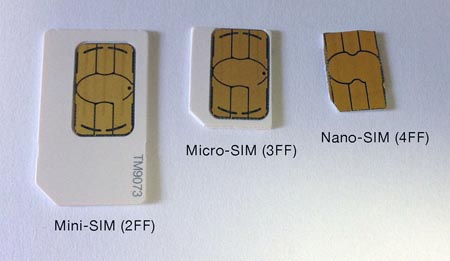
Если микро-сим пользователя могут с легкостью вырезать самостоятельно, то с нано-сим экспериментировать не рекомендуется.
Чтобы обрезать свою сим-карту нужно использовать, специально предназначенные для этих целей, ножницы и трафарет. При попытке сделать это обычными ножницами, без использования трафарета, возможно повредить контакты.
Если инструментов, необходимых для обрезки сим-карты, у вас нет — закажите ее у своего оператора либо приобретите новую, нужного формата.
Установка сим-карты
Когда сим-карта готова, можно переходить к ее установке. Для этого понадобиться скрепка, оформленная в виде ключика, которая, как правило, идет в комплекте с Айфоном.
Если по каким-то причинам у вас ее нет, воспользуйтесь обычной металлической скрепкой. Просто скрутите ее в нужную форму ключика либо в букву «Г».
Сим-карта вставляется в правую боковую панель. Там имеется специальное отверстие, в которое должен быть вставлен ключик. После лёгкого нажатия, появится специальный корпус для сим-карты.

Вытащите корпус, вставьте в него нано-сим и поместите корпус обратно в Айфон. Симка вставляется картинкой вверх, микросхемой вниз, то есть микросхема должна быть обращена к задней панели смартфона. Хотя по-другому ее вставить у вас и не получится.
Теперь ваш Айфон готов к работе, можете его включить.
Подводя итог, можно сказать, что если у вас симка соответствует стандартным размерам для Айфона 5, то нет никаких трудностей с установкой. Единственная сложность — это заранее приобрести сим-карту для пятёрки, но и она решается довольно просто.
Поздравляю вас с удачной покупкой, приятного пользования!
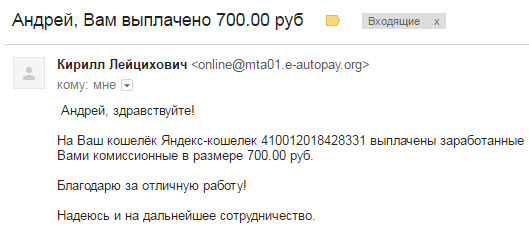
Заберите список проверенных Партнёрских Программ 2017 года, которые платят деньги!

«Лучшие партнёрки 2017 года»
Где находится разъем
Как установить Вайбер на айфон 4 и айпад
Привычные мобильные телефоны приходилось разбирать, чтобы извлечь или установить симку. В случае с современными смартфонами подобного делать не придется. Слот для сим-карты здесь находится с торцевой стороны мобильного устройства. Отличия заключаются лишь в расположении этого лотка — с левой стороны или с правой, сверху или снизу.
Обратите внимание! Найти слот не так-то легко, поэтому рекомендуется предварительно ознакомиться с информацией относительно моделей айфона. Итак, отверстие для установки сим-карты расположено с правой боковой стороны в следующих моделях:
Итак, отверстие для установки сим-карты расположено с правой боковой стороны в следующих моделях:
- iPhone XR;
- iPhone X;
- iPhone 8 Plus;
- iPhone 8;
- iPhone 7 Plus;
- iPhone 7;
- iPhone 6s Плюс;
- iPhone 6s;
- iPhone 6 Plus;
- iPhone 6;
- iPhone SE;
- iPhone 5s;
- iPhone 5c;
- iPhone 5;
- iPhone 4s;
- iPhone 4 (модель GSM).

Расположение лотка
Модели iPhone 3GS и 3G оснащены лотками в нижней части мобильного устройства. Это значит, что требуется расположить мобильник вертикально, в низу будет располагаться сим-карта. Вынимать и загружать карту вне зависимости от ее расположения приходится аналогично.
Обратите внимание! Расположение лотка для симки на iPad отличается только смещением влево или вправо. Находится отверстие в верхней части — в месте, где присутствует кнопка включения устройства
Лоток может быть с левой стороны или с правой. В отличие от айфона она не располагается в середине тыльной стороны.
Как вставить сим-карту в айфон
Разобравшись с местонахождением слота и форматом сим-карты, вы легко сможете вставить или извлечь ее. Алгоритм действий прост.
- Отключите айфон, если он был включен.
- Вставьте ключ в отверстие слота под сим-карту.
- Продавите ключ вглубь. Приложения силы это действие не требует: вполне достаточно небольшого усилия.
- Слот слегка выдвинется. Подцепите его пальцами и аккуратно извлеките из корпуса айфона.
- Удалите из лотка старую сим-карту (если она там находилась).
- Вложите в слот сим-карту. Насечки в нем подскажут, как сделать это правильно. В случае сомнения проверьте себя: контакты симки по отношению к поверхности слота должны «смотреть» вниз.
- Аккуратно вставьте лоток на прежнее место и вдвиньте его назад.
- Включите айфон. Если вы вставили новую сим-карту, теперь самое время заняться ее активацией и настройками работы аппарата.
Если айфон исправен, вы без труда проделаете эти манипуляции и самостоятельно вставите в него сим-карту. Если же что-то не получается (чаще всего не выдвигается лоток), обратитесь в сервис-центр. А для начала, под предлогом замены сим-карты, можете прийти и в салон сотовой связи. Операторы помогут вам вставить симку и сообщат о механической неисправности лотка, если таковая имеется.
Какой размер симки нужен для Айфона
На данный момент существует три размера сим-карт, которые все еще используются на различных устройствах. Поэтому выбирать нужный вариант необходимо в зависимости от модели самого смартфона.
- Первые Айфоны использовали сим-карту Mini. Он состоит из пластика и самого чипа. Размер этой карточки составляет 25*15 мм. Современные гаджеты не поддерживают такие симки из-за большого размера. Но его можно изменить, обрезав пластик самостоятельно или с помощью специального приспособления.
- Начиная с iPhone 4, разработчикам понадобилось сэкономить место в самом устройстве, поэтому они стали использовать карточки Micro. Их размер составляет 15*12 мм. Такая симка также имеет пластик вокруг самого чипа, но его размер значительно меньше.
- В iPhone 5 и всех современных моделях разъем рассчитан только на сим-карту Nano с размером 12*5 мм. Она сохраняет только чип. Поэтому, если пользователь хочет обрезать ее самостоятельно, необходимо быть достаточно аккуратным.
Как самостоятельно обрезать сим-карту, можно посмотреть в данном видео
Чтобы владелец карточек каждый раз не обращался в сервисный центр с просьбой обрезать симку, а также не повреждал ее, обрезая самостоятельно, создаются карточки-трансформеры. Пластик, который находится вокруг чипа, можно снять самостоятельно. Таким образом карточка получит нужную форму и размер. Если же ее необходимо вставить в смартфон старой модели, достаточно установить пластик обратно.
В iPhone XS и более новых моделях используется eSIM, которую также можно назвать виртуальной сим-картой. Небольшой чип устанавливается в сам смартфон, и пользователь может подключиться к любому оператору, который поддерживает данную технологию. При этом есть возможность вставить обычную симку размером Nano.
В смартфоне от компании Apple долгое время можно было использовать только одну сим-карту. Второго слота не было, несмотря на то, что он присутствовал во многих устройствах других производителей. Сейчас можно приобрести Айфон с поддержкой двух сим-карт, но только на территории азиатского рынка. В остальных случаях можно говорить о подделке.
Возможные проблемы с чтением SIM и пути их решения
Не всегда, даже после успешного открытия устройства, симка работает корректно. В редких случаях пользователи могут столкнуться с проблемами. Для их решения прежде всего необходимо определить причину.
В некоторых случаях, чтобы активировать симку, придется подключиться к интернету по беспроводному соединению (Wi-Fi). Если сделать это нет возможности, можно также подключить телефон к i-Tunes с помощью идущего в комплекте кабеля. Программа самостоятельно активизирует карточку.
Если все получилось, на экране отобразится наименование сотовой сети и сила сигнала. Если даже после этого на экране показано, что «Сеть не обнаружена», значит, имеются технические проблемы, либо сим-карты была вставлена неверно.
Неправильная установка
Проблемы могут возникать, если лоток для симки находится в неверной позиции – перекошен в правую или левую сторону. Либо же карточка была вставлена неправильно. Понадобится снова открыть слот.
В случае когда проблема возникла из-за неровно установленных салазок, достаточно будет вытащить их и вставить назад, аккуратно зафиксировав в правильном положении.
При самостоятельном обрезании чипа можно столкнуться с тем, что на ней не будет засечек и запутаться в том, какой стороной ее устанавливать будет просто. Чтобы этого избежать, сделайте пометки на симке самостоятельно, например, с помощью маркера.
Технические неполадки
Может случиться, что даже при правильной установке sim не определяется. Вероятнее всего, это означает, что карточка является дефектной и не будет работать ни с какой другой модель айфона. По возможности попробуйте вставить ее в другой смартфон и проверить, либо приобретите новую.
Если карточка определяется другим устройством, проблему можно попытаться решить, восстановив iPhone. Во многих случаях это работает и после процедуры, смартфон сразу же видит сеть.
Также можно проконсультироваться со своим сотовым оператором. Для этого позвоните на горячую линию, сообщите данные своей карточки и выслушайте возможные причины неполадки и пути их решения. Если по телефону решить вопрос не удастся, придется посетить офис оператора или Apple самостоятельно.
Голос
Рейтинг статьи
Переходник на 2 SIM-карты
Самый доступный способ – простой адаптер на две карточки. Подложка размещается в родном слоте SIM-карты, а от неё тянется тонкий шлейф, на конце которого есть порт второй «симки».
Подложка напоминает «прокладку» TurboSIM (R-SIM), которая ранее активно применялась для работы с заблокированными на оператора смартфонами. Иногда в комплекте поставляется более тонкий лоток для карточки, чтобы уместился чип и прошел шлейф.
Чтобы всё это выглядело более эстетично, шлейф с лотком заворачивается на заднюю грань смартфона и закрывается плотным чехлом.
Переключение между карточками осуществляется в SIM-меню по пути Настройки – Телефон.
Преимущества:
Это самый дешёвый способ использовать вторую SIM-карту на iPhone. Модуль можно использовать практически на любом смартфоне, не только на айфоне.
Вторую SIM-карту легко вынимать и вставлять, не выключая смартфон. Наконец, на второй «симке» полностью доступны звонки, сообщения и интернет.
Недостатки:
Лишь одна из карточек является активной. Дозвониться на неактивную не получится! Без чехла такой переходник неудобно использовать, да и некоторые не подойдут: например, металлические и совсем тугие, с жёсткой задней панелью.
А если айфон уроните в воду или попадёте под сильный дождь, есть риск попадания влаги в слот для SIM-карты. Последствия знаете.
В итоге этот вариант для тех, кому лишь периодически нужно звонить со второй SIM-карты. Переключился, сделал дело и сменил назад.
️ Купить переходник для iPhone X + лоток + чехол: 920 руб.
️ Переходник для iPhone 8/8 Plus + лоток + чехол: 863 руб.
️ Переходник для iPhone 7/7 Plus + лоток + чехол: 812 руб.
️ Переходник для iPhone 6/6s/6 Plus/6s Plus + лоток + чехол: 748 руб.
️ Переходник для SIM-карты без чехла: 270 руб.
Как обрезать СИМ-карту под нужную модель телефона
Определив нужный вид SIM-карты, переходим непосредственно к процессу обрезания карты, если есть необходимость. В качестве инструментов вам понадобятся:
острые канцелярские ножницы;
карандаш;
линейка;
i-скрепка (инструмент, с помощью которого открывается лоток для SIM);
наждачная бумага или пилочка;
терпение («Поспешишь — дурака насмешишь»).
Последовательность действий следующая:
Используя информацию про параметры сторон SIM-карты, аккуратно нанесите карандашом на старую SIM размеры будущей карты. Этот процесс самый ответственный, так как при допущении ошибки в этом пункте вы можете отрезать лишнюю часть пластика, что станет помехой при помещении карты в слот, или вовсе повредит чип. Рисовать линии нужно обязательно со стороны чипа. Чтобы правильно нарисовать уголок, необходимо отложить линию на краю чипа параллельно уголку SIM. Разметка — очень ответственный процесс, важно не допустить ошибки при нанесении линий
С помощью i-скрепки извлеките лоток из телефона, предварительно выключив устройство. Далее приложите слот для SIM к сделанным разметкам на старой карте. Они должны совпадать по размерам. Если всё в порядке, то можно переходить к следующему этапу. Нужно обязательно сравнить размер слота с намеченной разметкой
После успешного нанесения контура аккуратно обрежьте лишнюю часть ножницами. Не нужно пытаться срезать сразу всё, лучше оставить немного пластика в целях предотвращения чипа от повреждений. Ненужную толщину можно с лёгкостью удалить с помощью наждачной бумаги. Аккуратными движениями срезается ненужный пластик
После завершения процесса удаления лишней части SIM вставьте карту в лоток для проверки размеров. Если SIM тяжело входит в углубление, можно повторно применить наждачную бумагу. В результате SIM должна с лёгкостью входить в слот для карты
Перед проверкой SIM на работоспособность выключите телефон во избежание сбоёв. Затем вставьте лоток с SIM-картой в специальный разъём и включите телефон. В случае успешной обрезки мобильная сеть сразу появится и будет работать без сбоёв.
Видео: обрезка СИМ-карты под нужный размер
На первый взгляд описанный процес может показаться сложным. Однако следуя всем инструкциям, вы обязательно получите идеальный результат и ваша SIM-карта прослужит ещё очень долго.
Чтобы разобраться, как вставить сим-карту в iPhone, вовсе не надо иметь никаких серьезных умений. Тем не менее, новичкам, впервые взявшим в руки яблочный смартфон, придется немного поломать голову. В данной статье я расскажу как вставить сим-карту в любой iPhone.
Расположение слота для сим-карты в
iPhone
В разных моделях iPhone, слот для сим-карты располагается абсолютно в разных местах. В первых версиях смартфона(2g,3g,3gs) он расположен наверху корпуса около кнопки Power. В iPhone 4/4s и 5/5s он переместился на правую боковую панель смартфона, где нет кнопок регулирования громкостью динамиков.
Расположение лотка для СИМ-карты в iPhone 4/4S и 3/3GS
Отыскать слот для сим-карты очень легко, для этого нужно просто слегка присмотреться к поверхности корпуса iPhone и вы тут же увидите небольшое отверстие отверстие под размер самой простой канцелярской скрепки
Расположение лотка в iPhone 5/5S
Данное отверстие представляет из себя замок, который открывает лоток для сим-карты, если на него нажать специальный ключом (обычно поставляется в коробке вместе с iPhone, причем любой версии). К слову, открыть замок можно и при помощи простой скрепки или другим острым предметом.
Расположение лотка в iPhone6/6 Plus
Подбираем нужный формат СИМ-карты для iPhone
Нажав на замок ключом или скрепкой, вылезет наружу лоток для сим-карты. Куда будет нужно вставить свою сим-карту.
Немаловажно при этом иметь представление о размерах сим-карт – дело в том, что не всегда привычный их размер подходит для аппаратов фирмы Apple. Важно при этом знать, какая сим-карта вам необходима
Дело в том, что в старых версиях iPhone использовались сим-карты разного формата
Важно при этом знать, какая сим-карта вам необходима. Дело в том, что в старых версиях iPhone использовались сим-карты разного формата
- Для iPhone 2g/s и 3g/s нужна обычная СИМ-карта размером 25 Х 15 мм.
- iPhone 4g/s уже просит сим-карту формата Micro SIM, размер которой 15 Х 12 мм.
- В iPhone 5/5s и 6/6 Plus и старше уже используется новый формат Nano SIM, размер которого всего 12.3 Х 8.8 мм.
У некоторых умельцев, получается, обрезать обычную сим-карту до размеров Micro, но это очень рискованное занятие и вряд ли каждому под силу. Поэтому я вам советую, просто обратиться в салон сотовой связи своего оператора и поменять свою старую сим-карту на нужную вам.
Как вставить или вытащить SIM-карту на различных моделях iPhone, iPad
Сразу стоит упомянуть, что симки вставляются в iPhone при помощи специального небольшого контейнера. Он надёжно фиксируется в корпусе вместе с чипом операторской связи. Этот «ящичек» для симки обычно находится на боковой панели девайса, может располагаться вверху и внизу. Лишь в нескольких устройствах Apple (iPhone 3GS, iPhone 3G) слот для сим-карты был встроен в верхнюю часть телефона.
Внешний вид контейнера практически неизменный. Он представляет собой отделение с отверстием для специального ключа.
С правой стороны находим слот SIM-карты с отверстием для ключа
Итак, ключ необходимо вставить в отверстие и слегка надавить
Прикладывать силу нужно осторожно, так как Apple-устройство сверху донизу напичкано платами и чипами. И они очень легко повреждаются от любой царапины
Ключ, при помощи которого вытаскиваем слот SIM-карты
Скорее всего, контейнер поддастся почти сразу и «выпрыгнет», как только вы задействуете специальную пружину.
При помощи ключа вытаскиваем контейнер с SIM-картой
Сразу возникает вопрос: где взять ключ? Зачастую производители телефонов, и Apple не является исключением, вкладывают открыватели слотов для сим-карты в коробку с устройством и фиксируют его, дабы не поцарапать девайс во время транспортировки.
В коробке с устройством находим ключ
Но если подобного подарочка вы в коробке не обнаружили, не отчаивайтесь. Для открытия слота можно воспользоваться любым предметом, который имеет похожие физические и геометрические характеристики. Самым популярным выбором для открытия SIM-слота является обыкновенная скрепка для бумаг.
Скрепки для бумаг, которыми открываем и вытаскиваем лоток для SIM-карты
И операцию можно с успехом провести без спец-ключа.
- Распрямляем скрепку.
- Вставляем в отверстие контейнера.
- Аккуратно надавливаем, пока слот не выскочит.
- Вытаскиваем/вставляем SIM-карту.
Не стоит пользоваться грубой силой, давить слишком сильно и пытаться подковырнуть контейнер ножом. Скорее всего, это приведёт к плачевным последствиям и испортит целостность корпуса.
Как вытащить SIM-карту из iPhone, если она застряла внутри
К сожалению, случаи застревания симок в айфонах нередки. Особенно это касается так называемых обрезанных и самостоятельно обрезанных SIM-карт формата 3FF и 4FF.
SIM-карты форматов 2FFm 3FF и 4FF, которые используются при эксплуатации смартфонов
В случае когда SIM-карта застряла, необходимо попытаться вновь уложить её в лоток, а затем повторить операцию с вытаскиванием слота:
- потрясите ваш телефон: возможно, симка встанет на место сразу же;
- попробуйте пару раз провести процедуру открытия-закрытия контейнера для SIM;
- найдите небольшой кусок плотной полиэтиленовой плёнки или очень тонкого пластика. При помощи ножниц обрежьте его до состояния полоски, немного уже, чем слот для SIM-карты. Попытайтесь, просовывая этот «инструмент» в слот между контейнером и телефоном, вложить симку на место в лоток. Когда почувствуете, что карта встала на место, аккуратно попробуйте снова открыть контейнер.
Если контейнер SIM-карты не двигается совсем
Если слот для SIM-карты совсем не реагирует на ваши попытки его открыть, избежать обращения в сервисный центр не получится. Подобная проблема решается только полным вскрытием девайса, а без специализированных навыков и инструментов вероятность повреждения устройства чрезвычайно высока
Важно помнить, что сервисные центры наряду со службами поддержки созданы для помощи пользователям и сбора информации по дефектам и багам устройств. Так что, обращаясь в специализированные отделения, вы также помогаете компаниям сделать их продукцию лучше и безопаснее для вас
Достать из вашего Apple-устройства SIM-карту просто. Если у вас возникли с этим проблемы, не стоит паниковать и сразу же нестись в сервисный центр. Достаточно проявить терпение и немного сноровки, и вы справитесь даже с самой трудной задачей.